


在使用Win10的过程中,你可能会遇到需要长时间保持屏幕亮着和电脑不休眠的情况。例如,在进行演示、观看电影或下载大文件时,你可能希望屏幕保持亮着,而且电脑不会自动休眠。幸运的是,Win10提供了设置选项,允许用户自定义屏幕锁定和休眠的行为。本文将向你介绍如何在Win10中设置不锁屏和不休眠,以满足你的需求。
win10不让电脑休眠的设置方法:
1、在桌面上右击,选择【显示设置】。
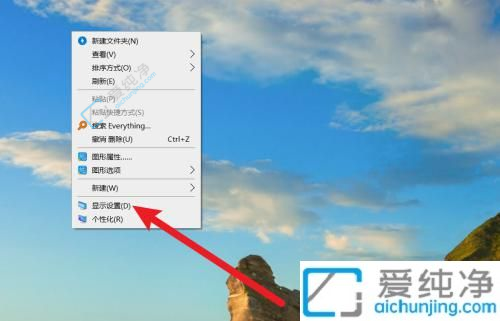
2、在打开的显示界面中,点击左侧的【电源和睡眠】选项。
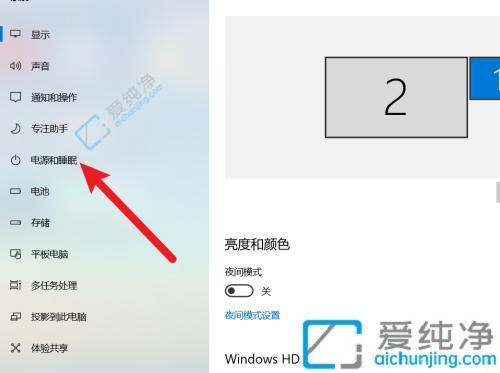
3、然后在窗口的右侧,将屏幕和睡眠设置为从不。
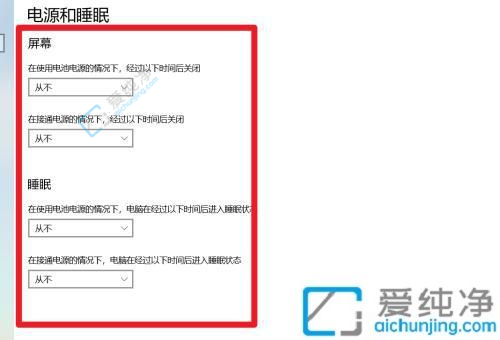
总结来说,如果你是Windows 10操作系统的用户,并且希望设置不锁屏和不休眠的功能,你可以通过上述方法轻松实现。关闭屏幕锁定和休眠功能可以确保屏幕长时间保持亮着,以及避免电脑自动休眠。然而,要注意长时间运行电脑可能会导致过热或耗电加快,因此请确保在合适的时间之后恢复屏幕锁定和休眠。
| 留言与评论(共有 条评论) |